Heim >Java >javaLernprogramm >Detaillierte Grafik- und Texterklärung zur Verwendung von MyEclipse zum Ändern der Standardöffnungsmethoden von JSP und HTML?
Detaillierte Grafik- und Texterklärung zur Verwendung von MyEclipse zum Ändern der Standardöffnungsmethoden von JSP und HTML?
- 黄舟Original
- 2017-07-20 10:38:212258Durchsuche
Da Myeclipse standardmäßig im JSP-Visual-Editor-Modus geöffnet wird, friert MyEclipse ein. Wie kann dieses Problem gelöst werden?
Zuerst noch Öffnen Sie die Fenstereinstellungen und öffnen Sie die Einstellungen.
Nachdem Sie die Einstellungen eingegeben haben, klicken Sie auf Editoren-Datei
Es erscheinen Zuordnungen und dann Dateitypen:

In Datei
Suchen Sie den JSP-Typ in „types“ und legen Sie dann den zugehörigen Editor fest:
In Datei
Suchen Sie den JSP-Typ in „types“ und legen Sie dann den zugehörigen Editor fest: 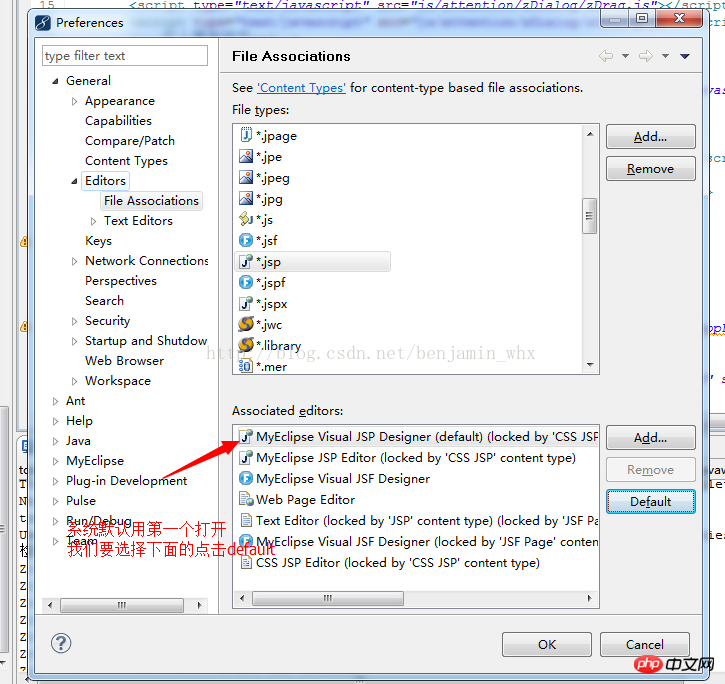
Das System verwendet standardmäßig Myeclipse
Visual JSP Designer öffnet die JSP-Seite, das Öffnen dauert jedoch sehr lange, da es sich um eine virtuelle Ansicht handelt. Hier wählen wir die zweite Ansicht aus, natürlich können Sie diese auch über die Folgeansicht öffnen.

Wählen Sie die zweite aus Klicken Sie nach der Anzeige rechts auf die Option „Standard“ und dann zum Speichern und Beenden auf „OK“.
Wenn wir es in der ersten Ansicht öffnen, können wir die grafische Oberfläche sehen, aber der Editor wird auf diese Weise sehr hängen bleiben.
Wenn Sie es auf die zweite Art öffnen, können Sie zwar keine Vorschau wie in einem Browser anzeigen, aber es kann die Entwicklung beschleunigen. Es hängt alles von Ihren Vorlieben ab!
Das obige ist der detaillierte Inhalt vonDetaillierte Grafik- und Texterklärung zur Verwendung von MyEclipse zum Ändern der Standardöffnungsmethoden von JSP und HTML?. Für weitere Informationen folgen Sie bitte anderen verwandten Artikeln auf der PHP chinesischen Website!

